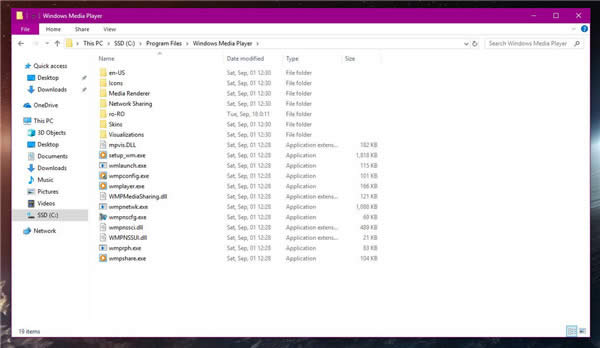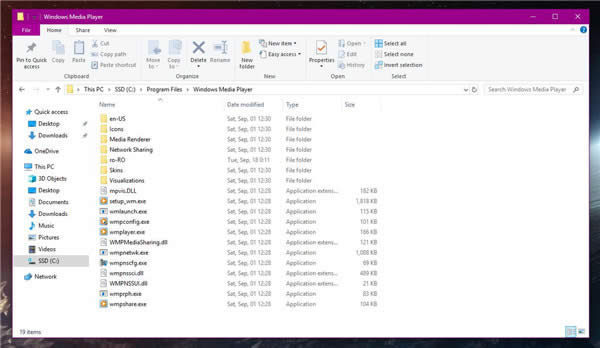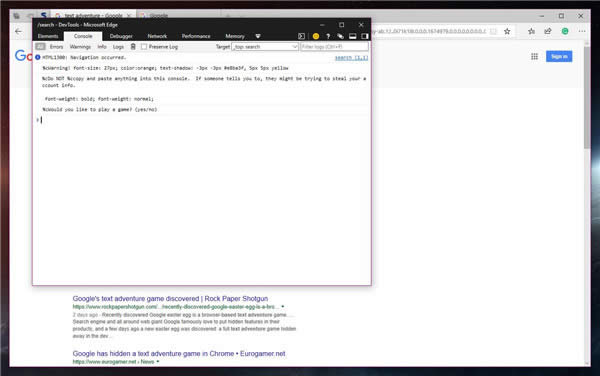怎么使用擴展技巧區打開Windows10文件資源管理器
發布時間:2022-07-18 文章來源:xp下載站 瀏覽:
|
Windows 10是美國微軟公司研發的跨平臺及設備應用的操作系統。是微軟發布的最后一個獨立Windows版本。Windows 10共有7個發行版本,分別面向不同用戶和設備。2014年10月1日,微軟在舊金山召開新品發布會,對外展示了新一代Windows操作系統,將它命名為“Windows 10”,新系統的名稱跳過了這個數字“9”。截止至2018年3月7日,Windows 10正式版已更新至秋季創意者10.0.16299.309版本,預覽版已更新至春季創意者10.0.17120版本 功能區當然是Office和Windows最有用的功能之一,它現在可以在任何地方使用,包括在文件資源管理器中。 在Win10中,文件資源管理器在外觀和功能方面進化得更多,例如,2018年10月的更新最終為每個人帶來了一個黑暗的主題。 但是當談到文件管理器和功能區時,許多人發現這個功能組合非常有用,因為它可以讓他們更快地執行某些任務,甚至不用觸摸鍵盤。顯然,高級用戶依賴熱鍵執行相同的任務而不是其他任何事情,因此關于是否應該最小化或擴展功能區的意見仍然存在分歧。 幸運的是,Microsoft提供的選項允許用戶配置他們在啟動文件資源管理器時如何顯示功能區,這一切都歸結為Win10 專業版上的組策略編輯器和Windows 10 Home上的注冊表編輯器。
【在Wind10家庭版上】 由于Home SKU無法訪問策略,因此您需要通過注冊表編輯器進行管理。要啟動此應用程序,請在“開始”菜單或按Windows鍵+ R時顯示的對話框中鍵入regedit。 在注冊表編輯器中,必須使用管理員帳戶啟動,您需要導航到以下路徑: HKEY_CURRENT_USER\Software\Policies\Microsoft\Windows\Explorer 進入后,右鍵單擊右側面板,然后轉到New> DWORD(32位)Value并將其命名為ExplorerRibbonStartsMinimized。 通過讀取其名稱可以輕松找到,此特定值允許您配置啟動文件資源管理器時功能區的顯示方式。這一切都歸結為您提供的價值。
默認情況下,ExplorerRibbonStartsMinimized配置為0,因此必須雙擊它以將值更改為3以使功能區始終最小化,或者更改為4以使其始終顯示為已擴展。 如果要返回原始配置,只需將值更改回0或者只是從注冊表編輯器中完全刪除它即可。
【在win10專業版上】
運行Windows 10 Pro的用戶可以更輕松地完成整個過程,因為這樣組策略編輯器可以處理所有事情。只需在“開始”菜單或Windows鍵+ R中鍵入gpedit.msc即可啟動它,然后導航到以下位置: User Configuration > Administrative Templates > Windows Components > File Explorer 在屏幕的右側,有一個名為“ 最小化功能區的啟動文件瀏覽器 ”的策略。雙擊它以根據屏幕中的可用選項更改配置。正如政策說明所述:
“此策略設置允許您指定在打開新的文件資源管理器窗口時功能區是最小化還是完全顯示。如果啟用此策略設置,則可以設置用戶首次打開文件資源管理器時以及何時打開新窗口時功能區的顯示方式。如果禁用或未配置此策略設置,用戶可以選擇功能區在打開新窗口時的顯示方式。“ 如果以某種方式設置文件瀏覽器不是您首選的茶,您可以在打開文件管理器時手動控制功能區。只需在文件資源管理器中按CTRL + F1即可顯示和隱藏功能區,以便您可以隨時選擇所需的版本。
但是,如果您始終使用功能區,最好轉到上面提到的選項之一,因為每次啟動文件管理器時轉向此熱鍵并不是最方便的解決方案。
Windows 10系統成為了智能手機、PC、平板、Xbox One、物聯網和其他各種辦公設備的心臟,使設備之間提供無縫的操作體驗。 |